word文档是我们日常办公中需要使用到的文档,但是也有不少的用户们在询问Word里面的文字只显示一半怎么办?用户们通过调整表格属性来显示文字等等方法,下面就让本站来为用户们来仔细的介绍一下word文档文字只显示一半问题解析吧。
word文档文字只显示一半问题解析
方法一:调整表格属性显示文字
1、右击鼠标选择表格属性
在Word中选中表格,右击鼠标选择“表格属性”选项。
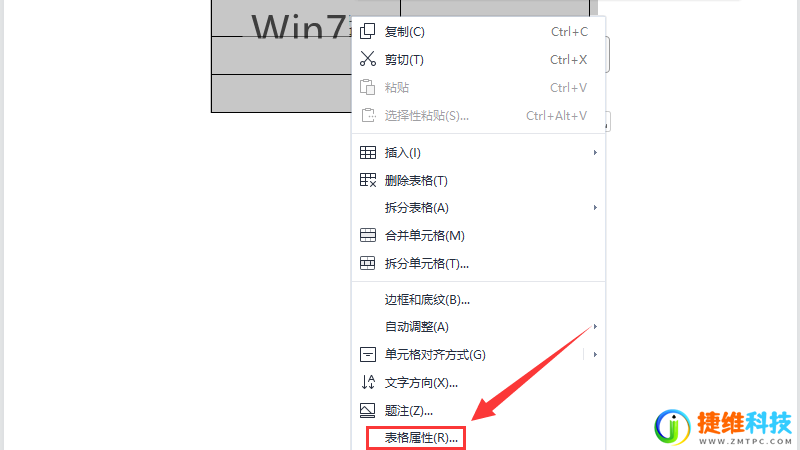
2、点击“行”选项
在表格属性窗口中点击“行”选项。
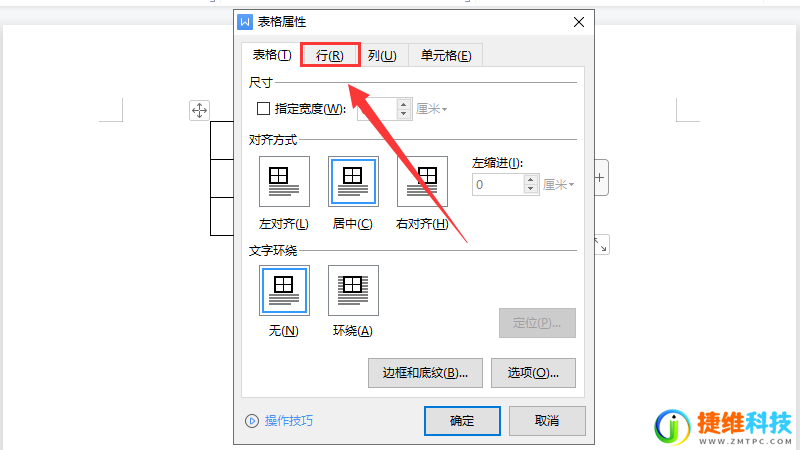
3、选择“最小值”选项
再在“行高值是”中选择“最小值”选项。
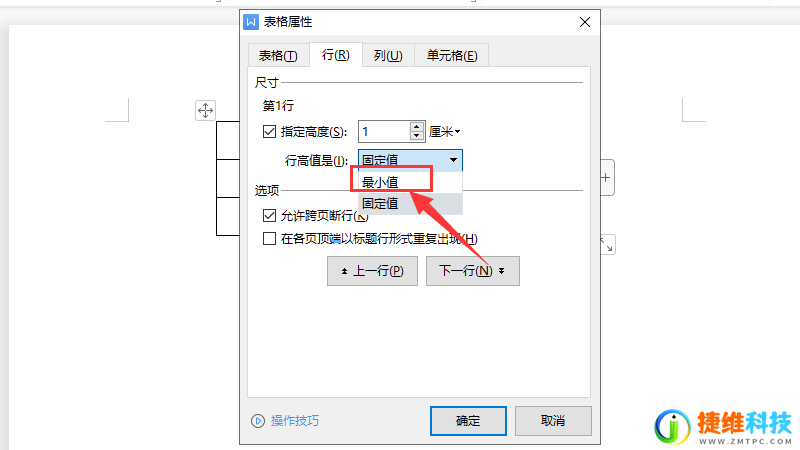
4、文字显示完全
点击“确定”按钮后文字就可以显示完全。
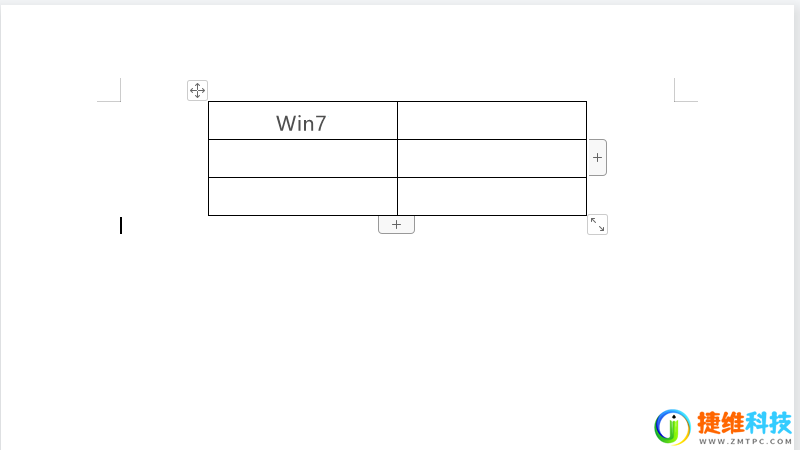
方法二:调整字体大小显示文字
1、选中文字
打开Word表格,选中需要调整的文字。
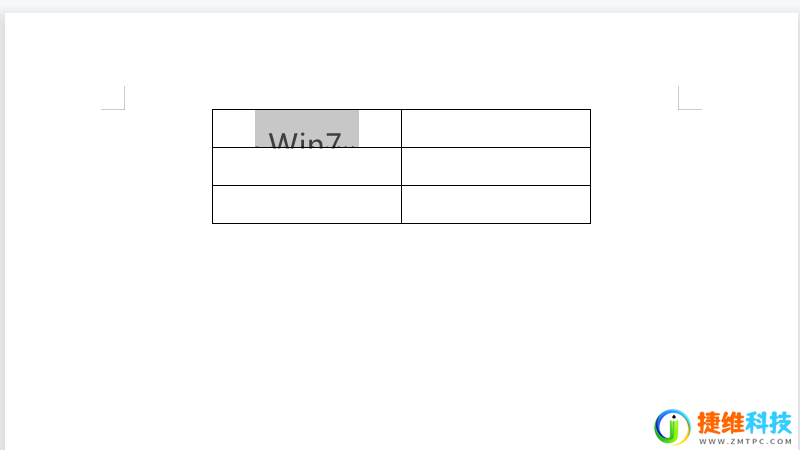
2、设置文字大小
在开始菜单中调整字体大小,比如选择“四号”。
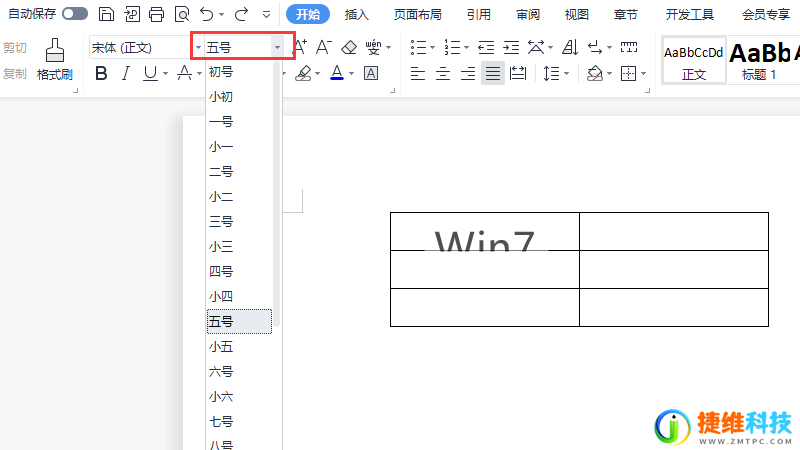
3、文字显示完全
这时候文字就可以全部显示在Word表格中了。
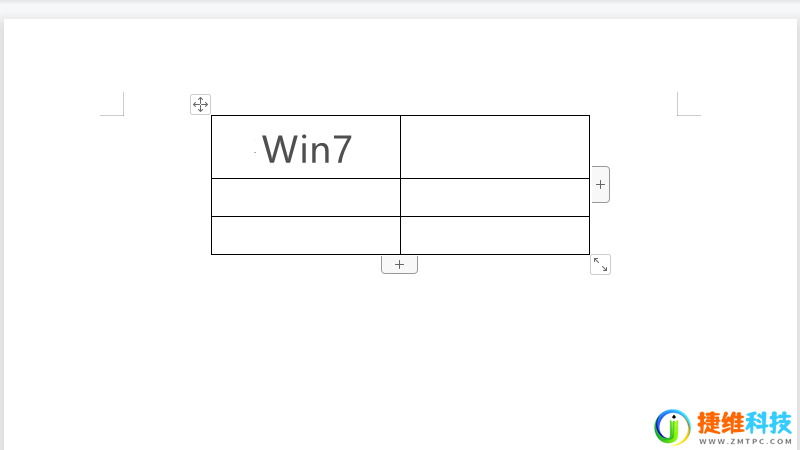
 微信扫一扫打赏
微信扫一扫打赏 支付宝扫一扫打赏
支付宝扫一扫打赏